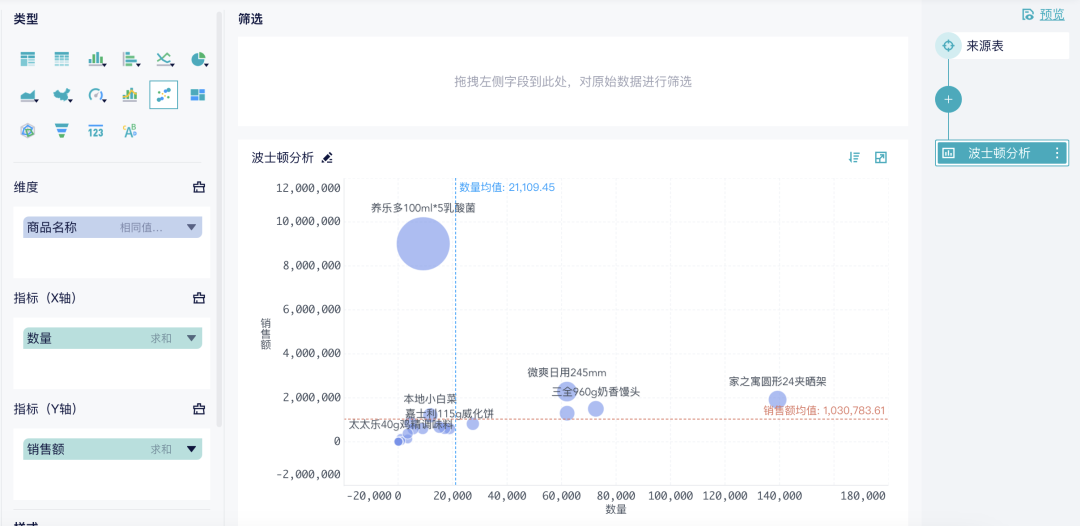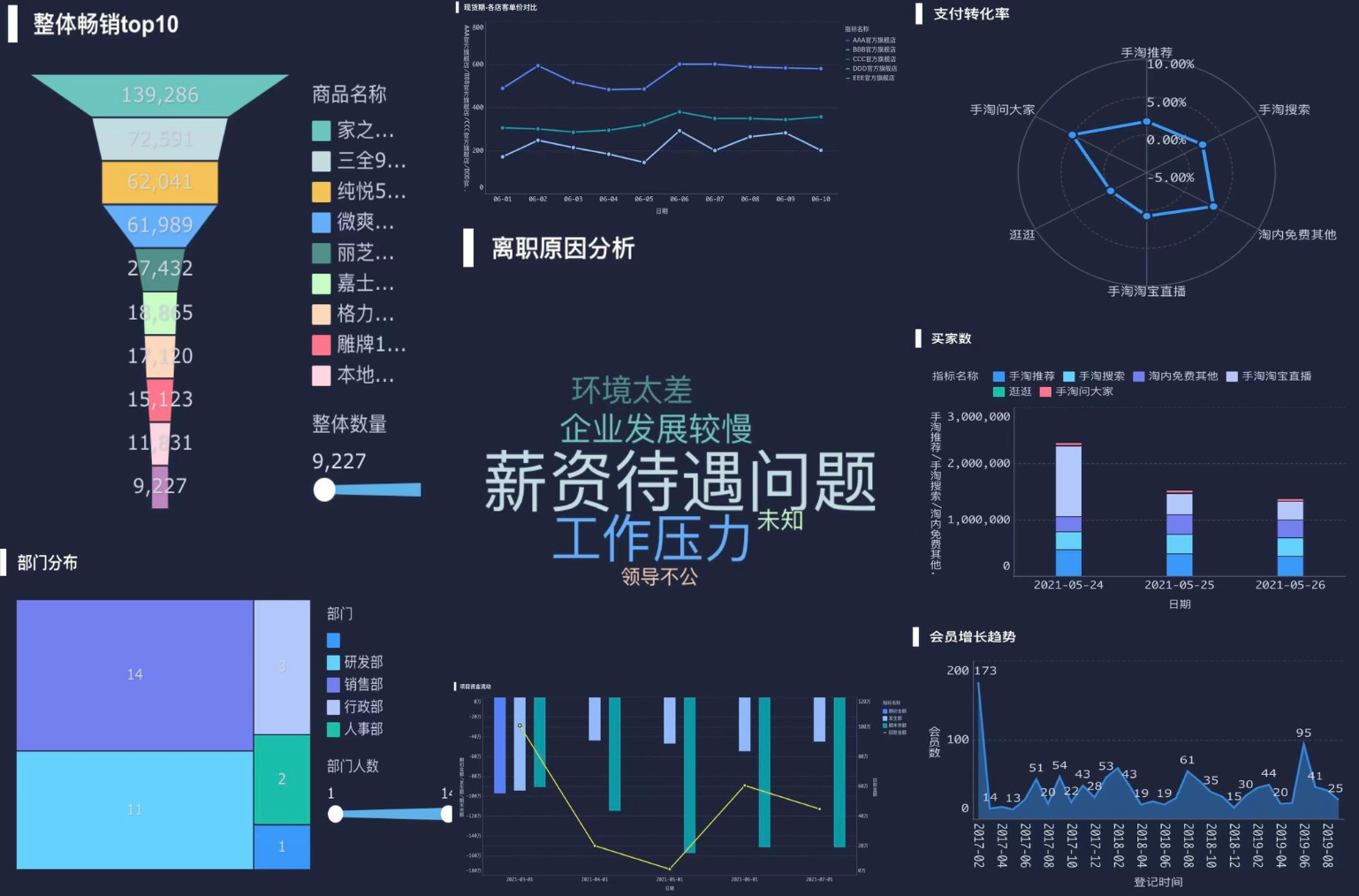Excel打开很慢怎么办?快速解决技巧大放送 | 帆软九数云
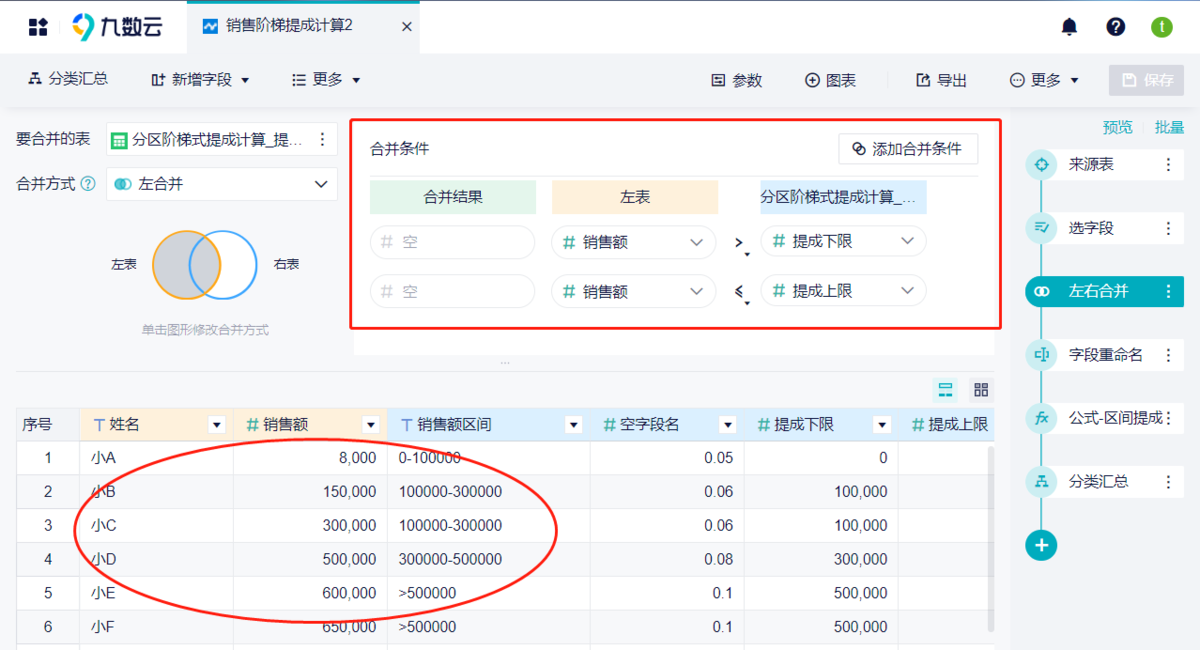
你是否也曾遇到过这样的困扰:明明只是一个简单的Excel表格,打开速度却慢如蜗牛?这不仅影响工作效率,还会让人感到烦躁。别担心,本文将为你全面解析excel打开很慢怎么办,并提供一系列快速有效的解决方法,助你告别卡顿,畅享高效办公。
一、加载项过多导致Excel打开缓慢
加载项是Excel功能的扩展,但过多的加载项会显著拖慢启动速度。你可以通过以下步骤禁用不必要的加载项,提升Excel的响应速度:
- 打开Excel,点击“文件”菜单。
- 选择“选项”,在弹出的窗口中点击“加载项”。
- 在管理下拉菜单中选择“Excel加载项”,然后点击“转到”。
- 取消勾选不需要的加载项,点击“确定”后重启Excel。
通过禁用不常用的加载项,可以有效减少Excel启动时需要加载的组件,从而加快打开速度。
二、Excel文件体积过大影响打开速度
文件体积是影响Excel打开速度的重要因素之一。包含大量数据、公式、图片或复杂格式的文件,打开速度自然会比较慢。以下是一些减少Excel文件体积的实用技巧:
- 删除不必要的数据和格式:定期清理无用的数据,避免冗余信息占用空间。
- 移除多余的公式:对于不再需要动态更新的公式,可以将其转换为数值。
- 压缩图片:插入Excel的图片应进行适当压缩,避免使用过高分辨率的图片。
- 文件另存为 .xlsb 格式:.xlsb 是一种二进制格式,相比传统的 .xlsx 格式,可以显著减小文件体积。
通过以上方法,可以有效压缩Excel文件体积,从而提升打开速度。
三、Excel自动计算拖慢打开速度
Excel默认开启自动计算功能,当文件包含大量公式时,每次打开都会触发重新计算,导致打开速度变慢。你可以将计算模式改为手动,需要时再进行计算:
- 打开Excel,点击“文件”菜单。
- 选择“选项”,在弹出的窗口中点击“公式”。
- 在“计算选项”中选择“手动”,点击“确定”。
设置手动计算后,只有在按下 F9 键时才会进行计算,从而避免了打开文件时的不必要等待。
四、外部链接和图片链接导致Excel打开卡顿
Excel文件中的外部数据链接或网络图片链接,在打开时需要连接到外部资源,如果网络不稳定或资源不可用,就会导致打开速度变慢。可以尝试以下方法:
- 断开网络连接:尝试在断网状态下打开Excel文件,如果速度明显提升,则说明问题可能出在外部链接上。
- 移除或更新链接:检查Excel文件中的外部链接,移除无效链接或更新到可用的资源。
此外,定期检查并清理Excel文件中的无效链接,也能有效提升打开速度。
五、硬件加速问题导致Excel打开缓慢
在某些情况下,Excel的硬件加速功能可能会与显卡驱动程序产生冲突,导致打开速度变慢。你可以尝试禁用硬件加速:
- 打开Excel,点击“文件”菜单。
- 选择“选项”,在弹出的窗口中点击“高级”。
- 在“显示”选项中勾选“禁用硬件图形加速”,点击“确定”后重启Excel。
禁用硬件加速后,Excel将使用软件渲染,从而避免了与显卡驱动程序的冲突。
六、打印机设置不当导致Excel打开缓慢
在某些系统配置下,不正确的默认打印机设置也会影响Excel的打开速度。你可以尝试将“Microsoft Print to PDF”设置为默认打印机:
- 打开“控制面板”,选择“设备和打印机”。
- 找到“Microsoft Print to PDF”,右键点击并选择“设为默认打印机”。
更改默认打印机后,重启Excel,观察打开速度是否有所改善。
七、优化DDE设置提升Excel打开速度
DDE(动态数据交换)是Windows系统的一种进程间通信机制,某些情况下,DDE可能会导致Excel打开缓慢。可以通过修改注册表禁用DDE:
警告:修改注册表有风险,请务必提前备份,并谨慎操作。
- 按下 Win + R 键,输入 "regedit" 并回车,打开注册表编辑器。
- 导航到以下路径:HKEY_CLASSES_ROOT\Excel.Sheet.8\shell\Open\command
- 双击右侧的 "默认" 键值,将数值数据修改为: "C:\Program Files\Microsoft Office\Root\Office16\EXCEL.EXE" "%1" (请根据你的Office安装路径进行调整)。
- 导航到以下路径:HKEY_CLASSES_ROOT\Excel.Sheet.8\shell\Open\ddeexec
- 删除 ddeexec 键。
修改完成后,重启电脑,再次打开Excel,观察打开速度是否有所提升。
八、使用安全模式排查Excel问题
Excel安全模式可以禁用所有加载项和启动项,帮助你排查是否是由于某些配置或插件引起的打开缓慢。你可以按住 Ctrl 键启动Excel,进入安全模式。
如果在安全模式下Excel打开速度正常,则说明问题可能出在某个加载项或启动项上,你可以逐一启用它们,找到导致问题的组件。
九、九数云BI:提升数据分析效率的利器
面对海量数据和复杂的数据分析需求,Excel可能会显得力不从心。九数云BI作为一款专业的SAAS BI工具,能够帮助企业轻松应对各种数据挑战,大幅提升数据分析效率。
1. 多数据源连接,打破数据孤岛
九数云BI支持连接多种数据源,包括Excel、数据库、云服务等,打破数据孤岛,实现数据的集中管理和分析。用户无需再手动导入导出数据,即可轻松构建统一的数据视图。
2. 强大的数据处理能力,简化分析流程
九数云BI内置强大的数据清洗、转换和计算功能,能够帮助用户快速处理各种复杂数据。通过简单的拖拽操作,即可完成数据建模、指标计算和报表制作,无需编写复杂的公式或代码。
3. 丰富的可视化图表,洞察数据价值
九数云BI提供丰富的可视化图表类型,包括柱状图、折线图、饼图、地图、散点图等,帮助用户以更直观的方式呈现数据,发现隐藏在数据背后的价值。用户还可以自定义图表样式,满足个性化需求。
4. 灵活的权限管理,保障数据安全
九数云BI提供灵活的权限管理功能,可以控制不同用户对数据的访问和操作权限,保障数据的安全性和合规性。用户可以根据实际需求,精细化配置权限,确保数据安全可控。
5. 移动端支持,随时随地掌握数据
九数云BI支持移动端访问,用户可以通过手机或平板电脑随时随地查看报表和数据,及时掌握业务动态,做出快速决策。移动端采用响应式设计,能够完美适配各种屏幕尺寸。

总结
Excel打开很慢怎么办?通过本文介绍的多种方法,相信你已经找到了适合自己的解决方案。从禁用不必要的加载项,到减小文件体积,再到优化系统设置,每一步都可能带来显著的性能提升。如果你的数据分析需求超出Excel的处理能力,不妨试试九数云BI,这款强大的SAAS BI工具将帮助你轻松驾驭数据,提升效率。如果您想了解更多关于九数云BI的信息,可以访问九数云官网,免费试用体验。

热门产品推荐